如何从 Chrome 和 Safari 中删除 Windows Defender 安全警告
已发表: 2022-09-20不要被看似合法的 Windows Defender 安全警告所欺骗。 让我们帮助您摆脱困境。
骗取某人的钱绝非易事。 一些骗子似乎早就知道这个事实了。
他们找到了一些有趣的方法来欺骗(非精通技术的)人们去做他们原本不会做的事情。
在这种特殊的机制中,他们创造了一种紧迫感,告诉用户他们的设备被锁定并立即联系(假冒)技术支持。
一个弹出窗口会显示一个号码拨号,它会带您完成几轮社会工程,直到您透露重要的个人信息或预先存入支持费。
让我们更深入地检查一下它是如何工作的,以及将来如何避免此类虚假警告。
Windows Defender 安全警告
Windows Defender 是 Windows 操作系统的原生病毒防护解决方案。 以此为借口意味着坏演员获得成功的最佳机会。
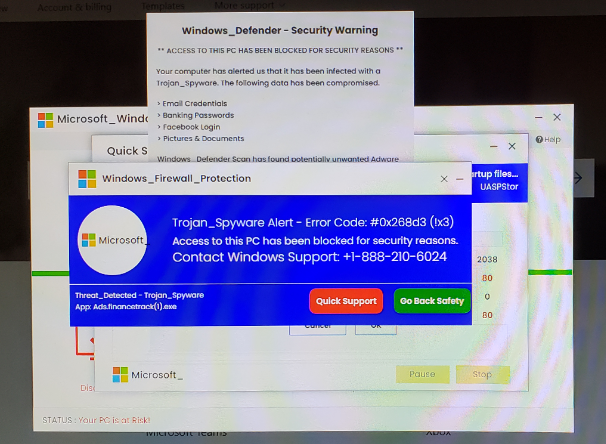
但是,与大多数其他骗局一样,这并不是完美的设计。 您可以注意字体不规则性、低于标准的图形等,以便与真正的系统警告弹出窗口区分开来。
有趣的是,甚至 Mac/iOS 用户也得到了这个:
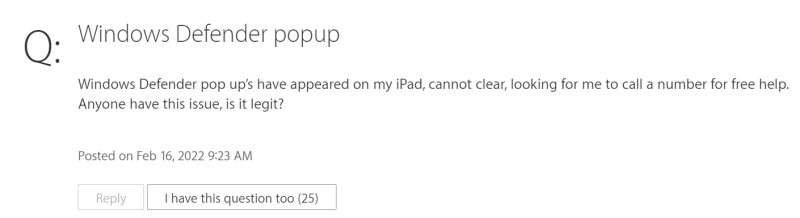
因此,这使其成为一个基于浏览器的骗局,随机针对用户而不管他们的操作系统如何。
为什么我会收到 Windows Defender 警告?
你在不该有的地方进行了互动。 点击可疑链接、下载恶意软件、访问可疑网页等。
这些操作可能会感染您的设备。 随后,您可能会收到威胁要锁定机器的弹出窗口。
但是,如果间谍软件跟踪您的一举一动,或者勒索软件对您的系统进行加密并索取巨额资金以恢复访问权限,情况可能会更糟。
因此,如果只是 Windows Defender 安全警告,请认为自己很幸运,并按照以下步骤摆脱这种情况。
从 Chrome 中删除 Windows Defender 安全警告
如果您使用的是 Chrome(或任何基于 Chrome 的浏览器),所有 Windows 用户的标准步骤是按alt+ctrl+delete进入任务管理器。
在这里,搜索浏览器名称,右键单击它并单击End task 。
这将关闭浏览器。
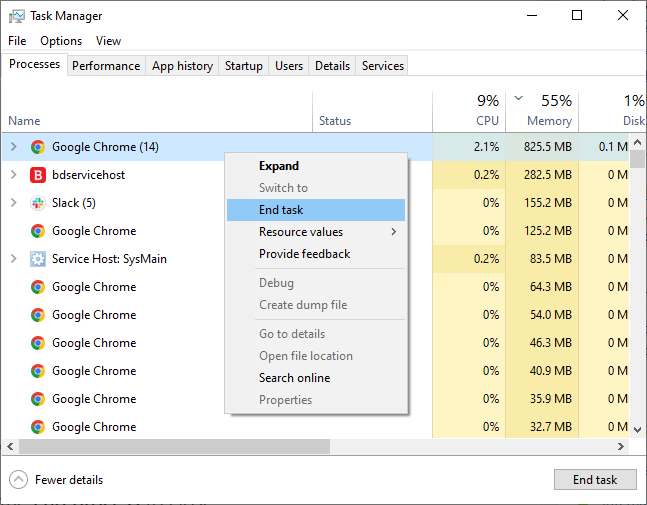
Chrome 用户还可以使用其任务管理器在关闭之前保存任何重要的内容。
您可以使用shift+esc访问它。 在 Chrome 内部进程列表中,选择可疑选项卡并使用结束进程将其关闭。
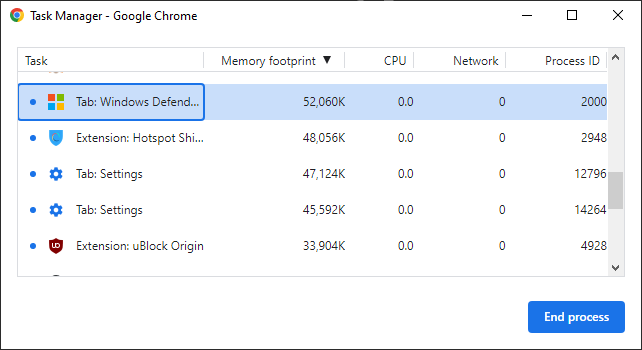
之后,首先要做的是重置 Chrome。 为此,请单击右上角的垂直省略号 (⋮),然后进入Settings 。
从侧面板,打开Reset and clean up 。
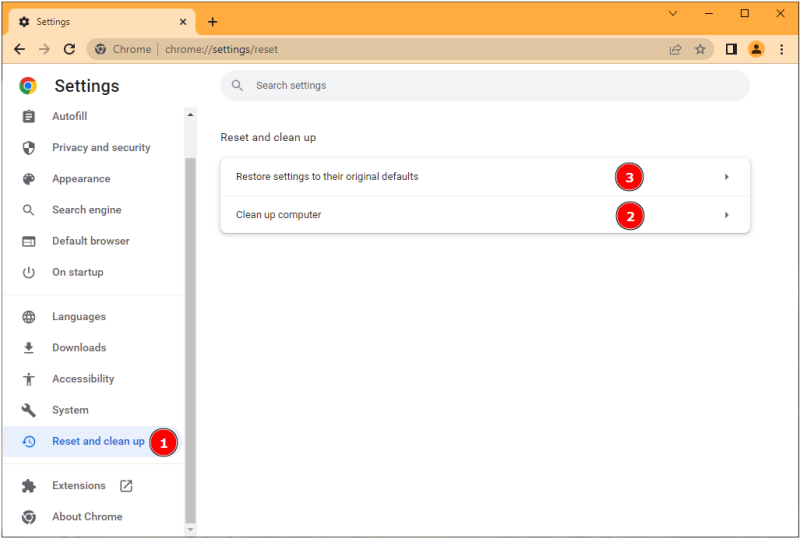
在这里,您可以直接将设置恢复为原始默认设置或首先使用清理计算机作为预防措施。
我不会将其称为适用于您 PC 的成熟防病毒软件,但它可以处理影响浏览体验的恶意软件——这正是我们在此处理的问题。 因此,在恢复默认值之前使用它并没有什么坏处。
最后一步是使用高级防病毒软件进行系统扫描。 如果您没有订阅任何防病毒软件,您可以使用免费版本的 Malwarebytes 恶意软件清除程序。 此外,还有 McAfee 的 30 天免信用卡试用,可清除您的系统中任何不需要的应用程序。

拥有付费防病毒软件很好,但您也可以查看此 PC 的免费防病毒程序列表。
当我们谈论 Chrome 时,一般步骤适用于所有 Windows 浏览器。 打开任务管理器以杀死无响应的应用程序、重置浏览器并使用防病毒软件进行扫描。
从 Safari 中删除 Windows Defender 安全警告
自 2015 年以来,Apple 已将 Safari 重置为一个多步骤过程。现在您必须清除网络历史记录、缓存、清理库文件夹并删除扩展名以使其再次“新”。
但是,如果书签有价值,我建议您备份它们。 您可以从File > Export Bookmarks执行此操作。
清除网络历史记录
逐渐地,Safari 继续存储消耗虚拟内存的 Web 数据,从而降低了整体浏览体验。
因此,在 Mac 上重置 Safari 的第一步是清除浏览历史记录。
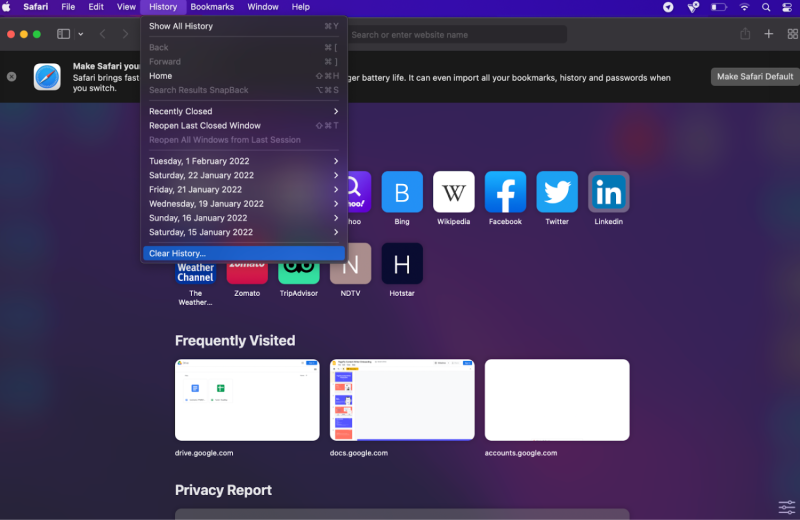
单击历史记录,然后从下拉列表中清除历史记录,然后在下一个弹出窗口中使用所有历史记录。
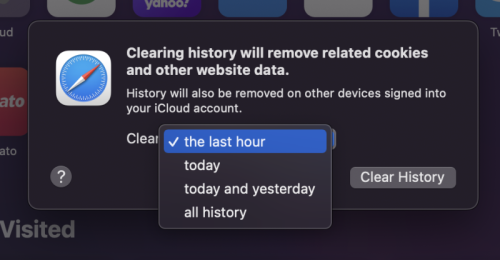
空缓存
缓存存储临时网站数据并有助于快速跟踪网页交付。 但是,建议偶尔清除缓存以优化浏览速度。
由于我们正在重置 Safari,因此摆脱缓存至关重要。
这隐藏在“开发”菜单中,默认情况下不可用。 要打开此功能,请在顶部菜单中选择Safari ,然后单击Preferences 。
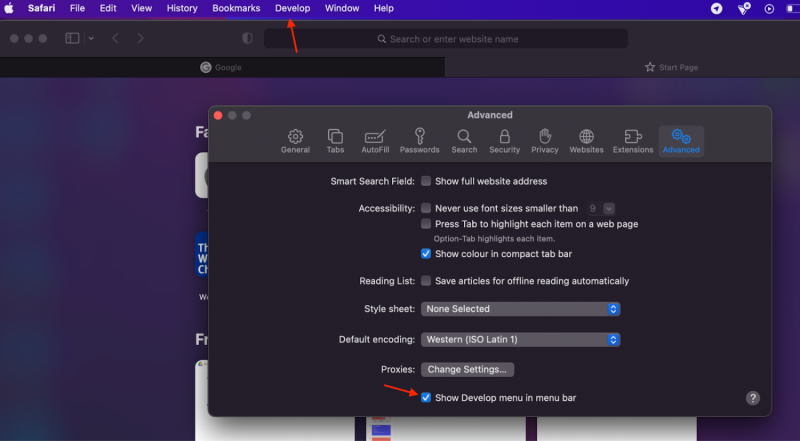
接下来,进入“高级”部分并检查菜单栏中的“显示开发”菜单。
最后,点击菜单中的开发和下拉菜单中的清空缓存。
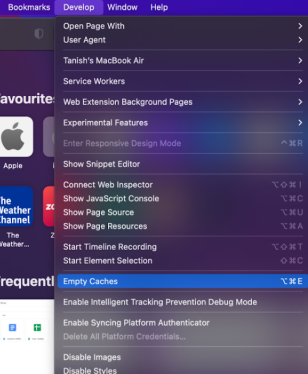
删除扩展
这是重置 Safari 的另一个关键步骤。 要删除扩展,请导航至Safari>Preferences>Extensions 。
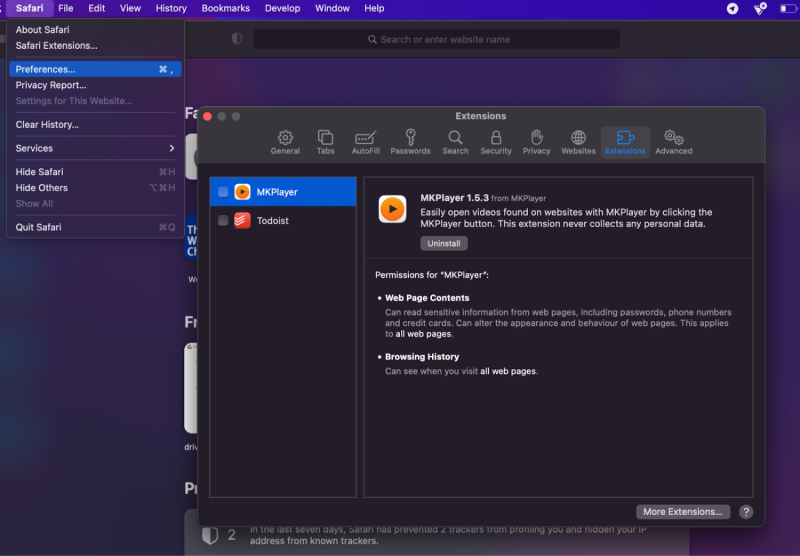
现在选择并卸载每个。
删除 Safari 插件
无法从浏览器中删除 Safari 插件。 相反,您需要在~/Library和Library文件夹中删除它们。
在这两个位置,您都需要找到Internet Plug-Ins文件夹并将其内容丢弃。
这四个步骤将在 Mac 上重置 Safari 并删除 Windows 防御者安全警告。
不过,最好使用 macOS 安全软件运行扫描。 作为快速修复,我建议使用适用于 Mac 的 Malwarebytes 免费防病毒软件来检查您的设备是否被感染。
最后的话:这是一个技术支持骗局!
Windows Defender 安全警告是欺诈者试图让您泄露敏感信息或不花钱的行为。
这是基于浏览器的感染,这意味着您需要重置它。 此外,使用高级防病毒软件的完整系统扫描应该可以修复它。
PS:无论是否恶意软件,几乎所有笔记本电脑都会受到热节流的影响,使用这些笔记本电脑散热垫将提高它们的性能。
